-
电脑没法复制文件?小编告诉你解决电脑没法复制文件
- 2017-10-31 18:39:28 来源:windows10系统之家 作者:爱win10
最近发现有好多朋友都遇到了电脑不能复制文件的情况,也不知道解决电脑没法复制文件的方法。有不少的用户为此头痛不已,其实电脑无法复制文件是非常容易解决掉的,掌握方法是关键。接下来,小编就将小编的方法分享大家
最近有网友跟小编反映到他遇到了电脑没法复制文件的尴尬情况,其实这个时候,东西根本就没复制进内存。查看剪粘板进程,发现剪贴板处于非常忙的状态。出现这种情况,一般是电脑的设置问题,复制的文件太大的,有可能复制不了,下面,小编就将解决电脑没法复制文件的操作方法分享给大家。
电脑没法复制文件图文解说
按组合快捷键“win + R”打开运行对话框
输入:regsvr32 Shdocvw.dll ,然后点击确定
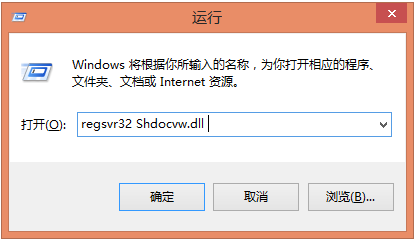
没法复制系统软件图解1
接着在运行里面输入: regsvr32 Oleaut32.dll ,点击确定
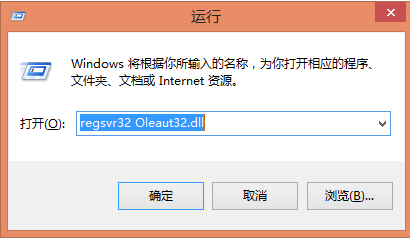
复制文件系统软件图解2
接着在运行里面输入:regsvr32 Actxprxy.dll ,然后点击确定
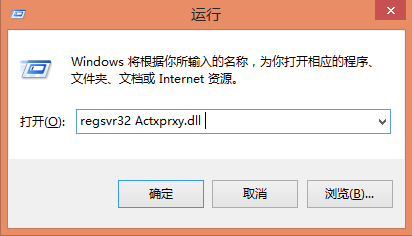
没法复制系统软件图解3
接着输入:regsvr32 Mshtml.dll,点击确定

文件系统软件图解4
接着输入:regsvr32 Urlmon.dll,点击确定
检查电脑复制是否恢复
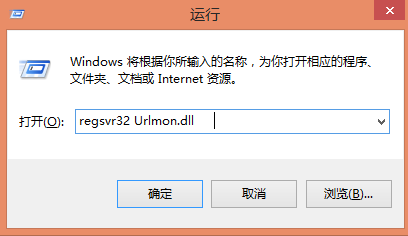
复制文件系统软件图解5
如果上面操作,没能恢复复制功能
接着输入:regsvr32 Shell32.dll命令
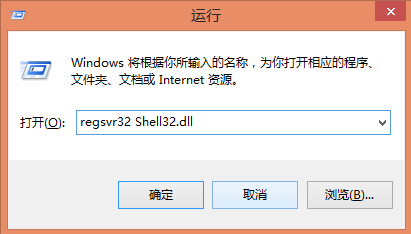
没法复制系统软件图解6
完成之后,检查鼠标右键功能,复制功能恢复了
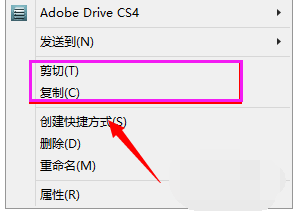
复制文件系统软件图解7
以上就是解决电脑没法复制文件的操作步骤了。更多精彩的教程尽在“小白一键重装系统”官网上,欢迎前去查阅。
猜您喜欢
- 下载安装win7 64位深度技术旗舰版系统..2016-11-05
- 合并单元格快捷键,小编告诉你excel合..2018-08-14
- windows xp 显示时间设置方法2016-10-04
- 深度win7系统32位电脑城装机版最新下..2016-12-31
- 原版windows7 gho镜像系统64位旗舰版..2017-05-18
- 如何创建宽带连接,小编告诉你宽带连接..2018-07-11
相关推荐
- 一键Ghost无法点击确定怎么办.. 2016-10-02
- win10经常蓝屏的解决方法 2017-02-26
- 制作u盘装机盘制作教程 2016-12-10
- 安装系统之家win10系统教程 2016-11-09
- 无线网络,小编告诉你怎么解决笔记本搜.. 2018-07-06
- 教你电脑没有声音了怎么恢复.. 2020-07-04





 系统之家一键重装
系统之家一键重装
 小白重装win10
小白重装win10
 360游戏浏览器 1.0官方版
360游戏浏览器 1.0官方版 系统之家win10系统下载32位企业版v201712
系统之家win10系统下载32位企业版v201712 萝卜家园ghost win8.1 64位专业版v201606
萝卜家园ghost win8.1 64位专业版v201606 雨林木风ghost xp sp3旗舰版201612
雨林木风ghost xp sp3旗舰版201612 阿里旺旺卖家版2013 Beta1 去广告精简版 (阿里旺旺聊天工具)
阿里旺旺卖家版2013 Beta1 去广告精简版 (阿里旺旺聊天工具) 系统之家Ghost Win8.1 32位纯净版201602
系统之家Ghost Win8.1 32位纯净版201602 电脑公司ghos
电脑公司ghos 雨林木风win7
雨林木风win7 雨林木风Ghos
雨林木风Ghos 苹果ipod视频
苹果ipod视频 深度技术ghos
深度技术ghos 360影音浏览
360影音浏览 绿茶系统64位
绿茶系统64位 电脑公司 Gho
电脑公司 Gho 100系统 ghos
100系统 ghos 萝卜家园ghos
萝卜家园ghos 系统之家Ghos
系统之家Ghos 粤公网安备 44130202001061号
粤公网安备 44130202001061号